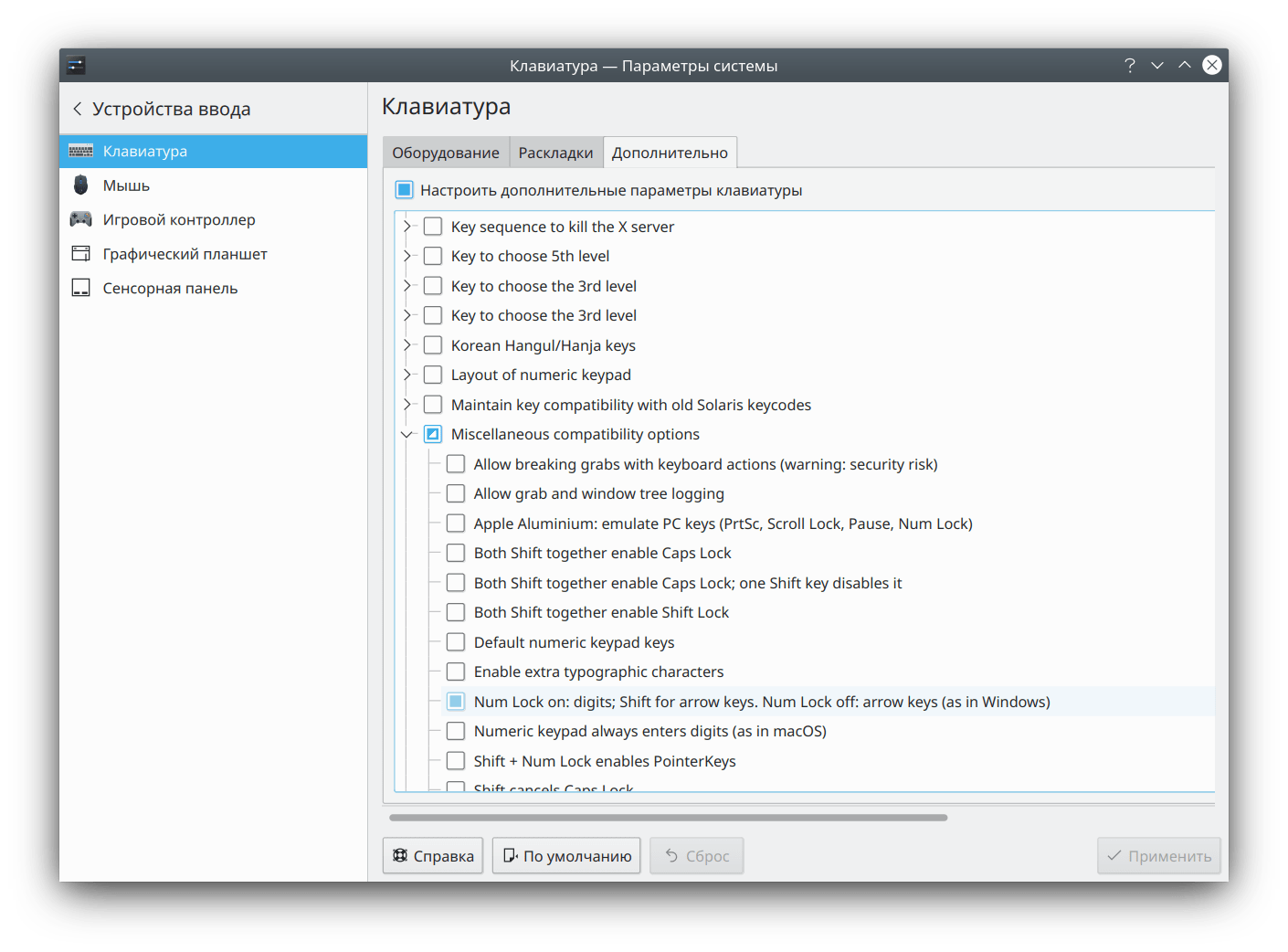XUbuntu: заставить Shift+NumPad работать как Windows
Хорошо, я некоторое время использовал Ubuntu с GNOME, но теперь я использую XUbuntu. В Ubuntu раньше было предпочтение клавиатуры, которое делает Numpad более разумным, оно называлось что-то вроде "Сделай Shift+NumPad работать как Windows".
Проблема, которую решают эти параметры, заключается в том, что когда вы нажимаете NumPad 7, он действует как клавиша "Домой", что вполне нормально, но если вы нажимаете Shift+NumPad 7, он действует как клавиша "7", что не очень хорошо. потому что я на ноутбуке, а обычный ключ "Домой" требует от меня анатомически безумного движения. В любом случае, эта опция заставила Shift+NumPad 7 действовать как клавиша "Домой".
Я не могу найти эту опцию под XUbuntu. Как мне это установить?
Обновление: графический интерфейс или командная строка, не имеет значения.
10 ответов
После некоторой опечатки я нашел решение: Вам нужно добавить numpad:microsoft вариант для XkbOptions. На старых версиях Ubuntus сделайте это в вашем xorg.conf. На более новых откройте файл /etc/default/keyboard и измените эту строку:
XKBOPTIONS=""
в
XKBOPTIONS="numpad:microsoft"
Сохраните и перезагрузите компьютер (перезапуск X не работает, по крайней мере, не с RAlt+PrintScreen+K). Вам может понадобиться бежать sudo dpkg-reconfigure keyboard-configuration чтобы изменения вступили в силу.
В Ubuntu 14.04 больше нет "Прочих опций совместимости" в настройках клавиатуры. редактирование /etc/default/keyboard также не является рабочим решением. Но база данных dconf содержит обязательные параметры с ключом /org/gnome/desktop/input-sources/xkb-options, Эта опция должна быть дополнена numpad:microsoft что-то вроде ['grp:alt_shift_toggle', 'grp_led:scroll', 'numpad:microsoft'] вручную в dconf-редакторе или используя этот скрипт:
# !/bin/bash
old=`gsettings get org.gnome.desktop.input-sources xkb-options`
new=`echo $old | sed "s/'numpad:microsoft'//g" | sed -r "s/(, )+/, /g" | sed -r "s/(, )?]/, 'numpad:microsoft']/"`
gsettings set org.gnome.desktop.input-sources xkb-options "$new"
В Xubuntu 16.04 параметр XKBOPTIONS ( XKBOPTIONS="numpad:microsoft") в /etc/default/keyboard игнорируется - я считаю это ошибкой.
Я использую следующую команду в качестве обходного пути: setxkbmap -option 'numpad:microsoft'
Для автоматического запуска вышеуказанной команды при запуске графической среды рабочего стола я создал запись автозапуска приложения:
Меню> Настройки> Сеанс и запуск> Автозапуск приложения> Добавить
Имя: заставить Shift+NumPad работать как MS Windows
Описание: что бы ни
Команда:setxkbmap -option 'numpad:microsoft'
Рад, что нашел ваш пост. Используя Natty Narwhal, я нашел похожую опцию в настройках клавиатуры.
- Поиск клавиатуры
- Нажмите вкладку Layouts
- Нажмите кнопку Параметры
- Развернуть разные варианты совместимости
- Проверка "Shift с клавишами цифровой клавиатуры работает как в MS Windows"
- Закройте и все хорошо!
Для uBuntu 18.04 другой вариант - использовать Dconf-Editor, мощный графический интерфейс для большинства настроек uBuntu. Если не установлен, откройте терминал и введите:
apt-get updateapt-get install dconf-editor -y
открыто dconf Editor, тогда /org/gnome/desktop/input-sources/xkb-options,
На новой установке uBuntu, Custom value будет пустым. Очередь Use default value ВЫКЛ тогда:
- вставка
['numpad:microsoft'](если пусто) или - Append
, 'numpad:microsoft'(после того, что есть, если не пусто)
Например, ['caps:none', 'numpad:microsoft'] который отключает Caps Lock и использует NumPad как в Windows. близко dconf Editorперезагрузка не требуется.
В Ubuntu 19.10 вы можете получить эту функциональность, установив
gnome-tweak-tool, затем открыв его, перейдя в
Keyboard & Mouse -> Additional Layout Options затем расширение
Miscellaneous compatibility options и проверка
Num Lock on: digits; Shift for arrow keys, Num Lock off: arrow keys (as in Windows), как показано здесь:
ht tps:https://ask-ubuntu.ru/images/9e50bb4f7759d45025a674d773a7ba4350d86d3c.png g
Изменения вступают в силу немедленно. Кажется, меняет тот же параметр, что и в ответе @AlainD
У меня была похожая проблема на lubuntu. Я пытался изменить /etc/default/keyboard файл, но это не помогло.
Я думаю, что причина может заключаться в том, что в моей системе установлен Layout Changer. Тем не менее, добавив numpad:microsoft в поле "Дополнительные параметры setxkbmap" в настройках Keyboard Layout Handler фактически работал. Мне даже не пришлось перезагружать X.
Kubuntu 20.04 также имеет
Miscellaneous compatibility optionsменю! Итак, вы можете исправить проблемы с numlock и shift+home / shift+end.
Запустив Ubuntu 20.04 в Virtual Box на хосте Windows, мне нужно было включить эти параметры в Tweaks, чтобы клавиши Shift и Control-Shift работали в стиле Windows.
- Настройки> Клавиатура и мышь> Дополнительные параметры макета> Разные параметры совместимости> Shift не отменяет Num Lock, вместо этого выбирает 3-й уровень
- Настройки> Клавиатура и мышь> Дополнительные параметры макета> Раскладка цифровой клавиатуры> Клавиатура Wang 724 с дополнениями Unicode (стрелки и математические операторы; математические операторы на уровне по умолчанию)
Например, в текстовом редакторе с включенным NumLock это позволяет ctrl-shift-numpad4 перемещаться влево к началу слова при выборе слова.
Для меня помогла опция "клавиатура: указатели" на Lubuntu 18.04 Bionic Beaver